CARA INSTALL VMWARE
CARA INSTALL VMWARE
Rangga wijaya
1. Double klik pada file installernya, maka akan muncul kotak dialog klik OK
2. Lalu akan muncul kotak seperti bawah ini, lalu klik Next
3. Pada Setup Type pilih Custom
4. Apabila ingin VMware terintegrasi dengan PlugIn Java atau C/C++ klik pada kotak yang disediakan, kemudian Klik Next
5 hilangkan tanda centang pada check for product updates on startup namun apabila ingin ada berita pembaruan software abaikan tanda centang tersebut.Kemudian klik next
6 Hilangkan centang apabila tidak ingin memberikan feedback, kemudian klik Next
7. Pada menu ini, abaikan centang tersebut agar Vmware dapat memberikan shortcutnya pada dekstop,start menu program files dan quick launch.Kemudian klik Next
8. Pada menu ini klik Continue
9. Apabila muncul tampilan seperti dibawah ini, maka Vmware sedang di install
10. Apabila sudah selesai instal, klik Restar Now agar Vmware dapat digunakan secara maksimum
11. Kemudian buka VMware Workstation, maka akan muncul tampilan seperti berikut
12. Apabila sudah mempunyai Licence Key maka klik Help => lalu klik enter licence key => pilih step 2 dengan cara klik enter licence key
13. Masukan 25 karakter pada tempat yang disediakan => klik OK
14. Maka VMware siap digunakan. cara untuk menginstalnya hampir sama.Ada banyak Licence key dapat di cari di Internet.






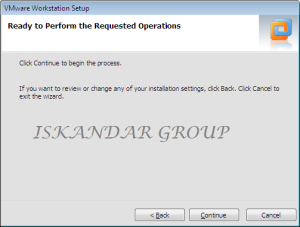



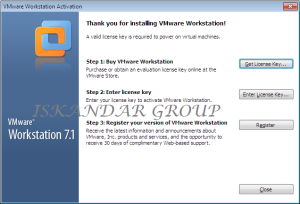
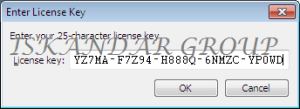

.png)
Komentar
Posting Komentar